1、首先新建一个PPT文档

2、打开PPT文件进入编辑界面

3、在PPT界面中插入一张图片

4、先点击“图片”》“动画”》“自定义动画”

5、然后点击“动画效果”》“动作路径”》“其他动作路径”
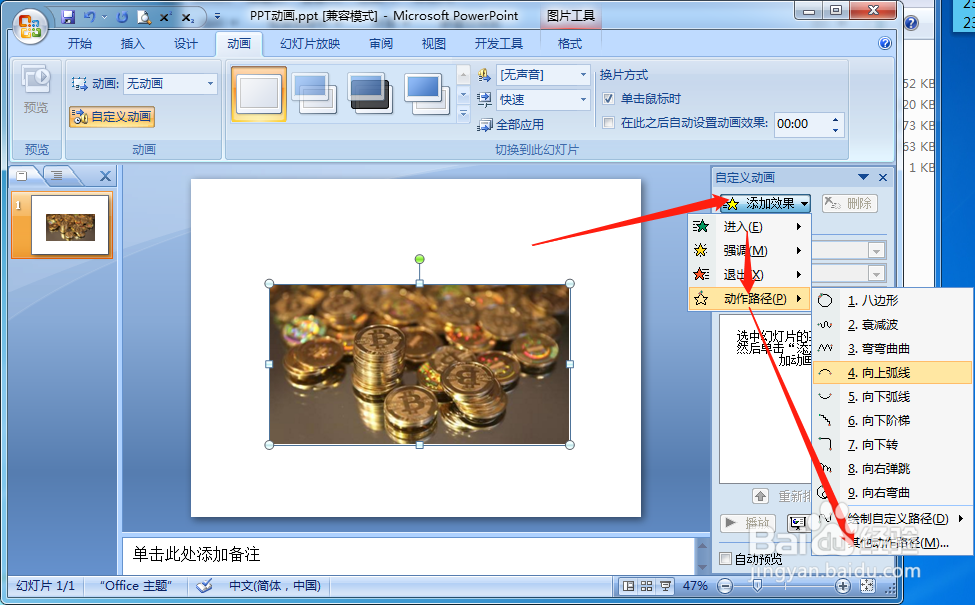
6、选择“向右弧线”然后点击确定就可以插入了

7、插入之后可以看到添加的效果

时间:2024-10-11 19:36:53
1、首先新建一个PPT文档

2、打开PPT文件进入编辑界面

3、在PPT界面中插入一张图片

4、先点击“图片”》“动画”》“自定义动画”

5、然后点击“动画效果”》“动作路径”》“其他动作路径”
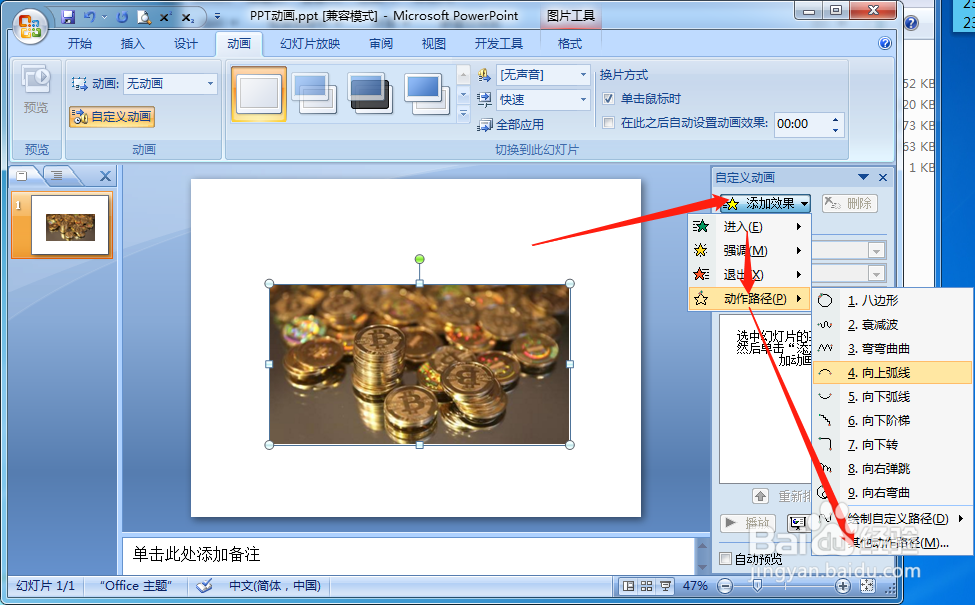
6、选择“向右弧线”然后点击确定就可以插入了

7、插入之后可以看到添加的效果

